реклама
Хелоуин отново е върху нас. Какво по-добро време от годината, за да научите как да тероризирате вашия компютър, отколкото с преследващи теми за Хелоуин? Забравете латетата с подправки от тиква, празнуването на Ден на мъртвите и ордите на (немъртви! Какво става, ако зомбита удари на Хелоуин? Бъдете подготвени с тези игри!Тези три игри, които ще ви научат на необходимите умения, за да гарантирате, че този Хелоуин е хаплив. Прочетете още ) деца, които нападат дома ви. Windows е изненадващо приспособима. Показваме ви как се прави, включително теми, които можете да използвате.
Избор на Windows Theme Pack
Преди да превърнете работния си плот в кошмарното изживяване, което се нуждаете, ще трябва да намерите a Тематичен пакет за Windows Windows 8 Transformation Pack може да направи Windows 7 Turn ModernWindows 8 е готин, особено интерфейсът. Сега това едва ли е достатъчно добра причина за надграждане на цяла операционна система! Какво ще кажете за надграждането само на външния вид на Windows 7 до напълно функционален модерен потребителски интерфейс? Прочетете още
. За този урок ще използваме безплатната тема за трик или лечение на Windows, но този метод също ще работи почти във всеки друг пакет теми за Windows, в който се натъкнете.Въпреки това, не забравяйте да проверите съвместимостта, за да избегнете разочарование, тъй като повечето пакети теми са разработени само за:
- Windows 8.1
- Windows 8
- Windows RT8.1
- Windows RT8
- Windows 7 Home Premium
- Windows 7 Professional
- Windows 7 Enterprise
- Windows 7 Ultimate
Ако темата за трик или лечение е твърде лека за вашето удоволствие от гледането, не забравяйте да разгледате и другия Хелоуин теми, които се предлагат от Windows за редица различни тапети, аеро-модификации и миризма на нови звуци. За безопасност сме избрали теми от Център за изтегляне на Windows, който ви предлага голям избор от теми, проверени от Windows.
Зловеща есен
Eerie Autumn предлага традиционна тема за Хелоуин: прилепи, призрачни гори и тикви, въпреки че мъгливият, пуст мост е личен фаворит в този пакет:

Билет за страх е малко по-тъмен от нашата селекция и от предишния запис, но това е идеално за истинските фенове на ужасите сред нас:

Темата за Хелоуин идва от външен източник и, за да бъда честен, предлага най-слабия визуален пакет. Въпреки това той се изкупи с версия на тематичната музика „Хелоуин“ и някои вълчи вой, така че може да си струва да погледнете:

Редица външни тематични сайтове предлагат и теми, но бихме призовали внимателно при изтегляне и инсталиране от потенциално неизвестен източник - не искате никакви истински гремлини да витаят във вас работен плот!
Изберете и изтеглете
Сега, наистина забавната част - промяна на вашата тема на Windows. За щастие, Microsoft не иска да се вкореняваме в дълбините на нашите операционни системи и като такива ни направиха изключително лесно да променяме теми в движение.
Първо трябва да изтеглите нашата тема:

Ще искате да кликнете върху бутона „Тема за изтегляне“. Темата за трик или лечение е миниатюрно изтегляне с 1.66MB, така че трябва да отнеме само момент. На следващо място, трябва да намерим нашия файл с пакет теми за Windows. В зависимост от интернет браузъра, който използвате (използваме Chrome за този пример), сега можете да щракнете с десния бутон върху лентата за известия, за да изведете контекстно меню, като така:
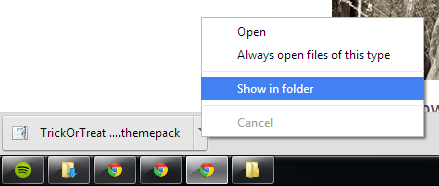
Инсталирайте вашата тема
Избирането на „Отвори“ веднага ще изпълни файла. Ако имате инсталирана правилна версия на Windows (Вижте Избор на тематичен пакет на Windows), той незабавно ще инсталира темата и ще актуализира вашия работен плот. Избирането на „Покажи в папката“ ще отвори папката ви за изтегляне, където можете да получите достъп до вашия файл. Веднъж в папката си за изтегляне, можете да щракнете двукратно върху пакета с тема Трик или лечение:
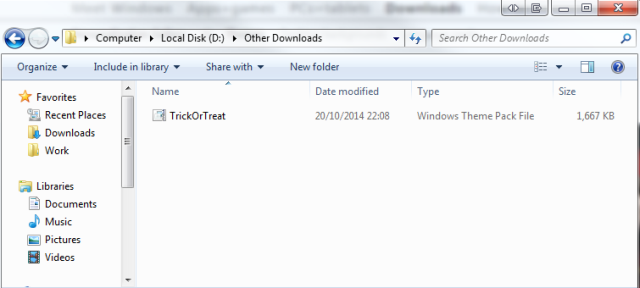
Което ще инсталира вашата тема, превръщайки вашия работен плот във възхитителна афера за Хелоуин с тикви и бухали, или зомбита и ефирни участници в театъра, в зависимост от вашия избор на тема. Ако сте следвали урока, вашият работен плот сега трябва да изглежда така:
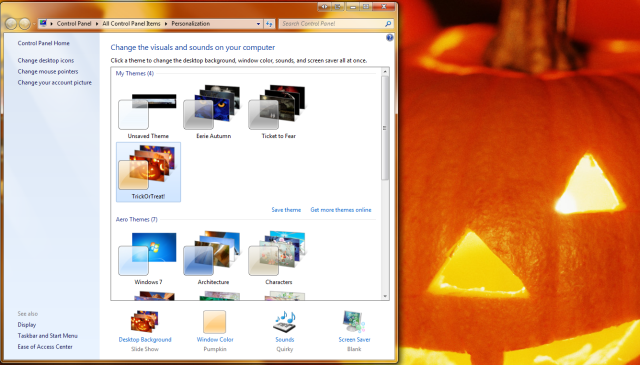
Темата автоматично промени настройките ви за персонализация за фон на работния плот, цвят на прозореца и звуци. Ако инсталирате някакви други тематични пакети на Windows, можете да получите достъп до тях през прозореца Персонализация, намерен в Контролния панел или чрез щракване с десния бутон върху работния плот, за да получите достъп до контекстното меню.
Инсталации, които не са с Windows
Сега споменахме по-рано, че трябва да внимавате, когато имате достъп до изтегляния извън проверените предложения за Windows. Би трябвало, но това не означава, че не трябва да търсите допълнителни теми за Хелоуин.
Това Хелоуин пакет за кожата е цялостно преобразуване на кожата - тоест при инсталирането темата променя изцяло цялата екосистема на Windows: лентата ви със задачи, менюто "Старт", цвят на прозореца, звуци, указатели и други. Тук има няколко основни разлики, които трябва да разгледате:
- Тематичните пакети променят темата ви - цвят на прозореца, звуци и т.н. Skin Pack се променя много на различни аспекти на Windows. Помислете дали искате цялата ви система да е ужасяваща.
- Skin Packs обикновено изискват допълнителен софтуер за оптимизация и като такъв, вместо едно кликване инсталацията обикновено изисква инсталатор, съдържащ различните части софтуер за темата се изпълнява. Това може да съдържа допълнителни докове, замени в стартовото меню, модификации на екрана за зареждане и други.
- Винаги четете секцията за коментари на всеки сайт, преди да изтеглите!
- Уверете се, че сте задали точка за възстановяване на системата, преди да инсталирате непроверен пакет теми.
Ако в който и да е момент искате да деинсталирате, просто се насочете към:
Контролен панел \ Всички елементи на контролния панел \ Програми и функции
И намерете „SkinPack Halloween“ със съответната версия, изберете всички опции и натиснете деинсталиране:
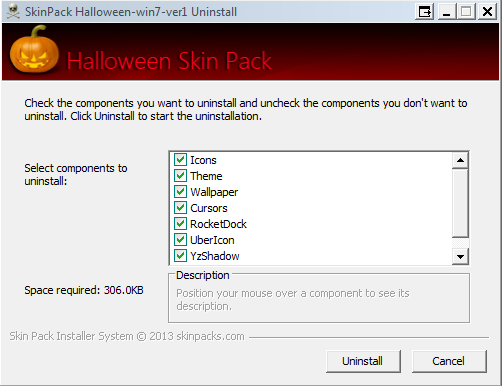
Вашата операционна система трябва да се рестартира в последната тема, която сте използвали - за мен това означаваше повече тикви!
Всички призрачни звуци
Може би най-добрата част от промяната на вашата тема на Windows са звуците. Примерът ни с тематичен пакет Trick or Treat се предлага с 12 нови звука, до които можете да получите достъп чрез панела за персонализиране, който можете да видите на следната екранна снимка:
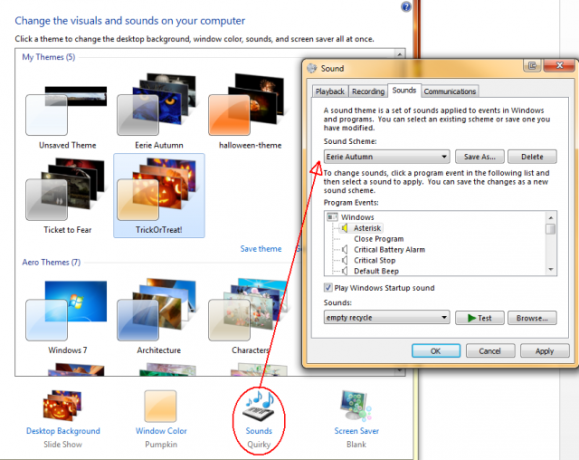
Звуците, инсталирани за темата Trick or Treat, се наричат „Eerie Autumn“ и можете да преминете през целия диапазон в падащото меню, разположено в долната част на прозореца със свойствата на звука. Личен фаворит в тази колекция:
Поиграйте си с другите теми, които сме свързали, тъй като всички те са с персонализиран звуков набор, предназначен да промени няколко основни звука в Windows, с които сме свикнали. Същото може да се каже и за непроверените тематични пакети на Windows.
Когато свършите с компютъра, направете го с една стъпка по-нататък geeky Хелоуин DIY декорации за къща 10 Techie Хелоуин декорации, джаджи и играчкиС дебненето на 31 октомври помислете да поръчате няколко декорации и приспособления за Хелоуин, за да ужасите приятелите и семейството си. Събрахме някои от най-смразяващите съоръжения наоколо - прочетете, ако се осмелите! Прочетете още .
Какво правите с компютъра си за Хелоуин? Имате ли някакви цифрови рецепти за споделяне?
Гавин е старши писател за MUO. Той е също редактор и SEO мениджър за крипто фокусирания сайт на сестрата на MakeUseOf, Blocks Decoded. Има BA (Hons) Contemporary Writing with Digital Art Practices, грабени от хълмовете на Девън, както и над десетилетие професионален опит в писането. Той се наслаждава на обилни количества чай.